发布时间:2020-12-07 10: 04: 13
众所周知,RayFire中文版是一款专门用来制作各种爆炸效果的插件,在业内广受好评。而在动画制作过程中,难免会遇到两个物体相互碰撞的场景。
那么,今天小编就来教大家如何在3ds Max中使用RayFire中文版插件制造两个物体相互碰撞的效果,感兴趣的小伙伴们一起看下去吧!(这里小编以小球撞到墙体为例)
一、将墙体设置为睡眠物体
首先,如图1所示,有一个由多个Box组成的墙体,以及一个小球。此时,由于墙体并没有动力学特性,因此小球匀速穿过墙体,但墙体并不倒塌。
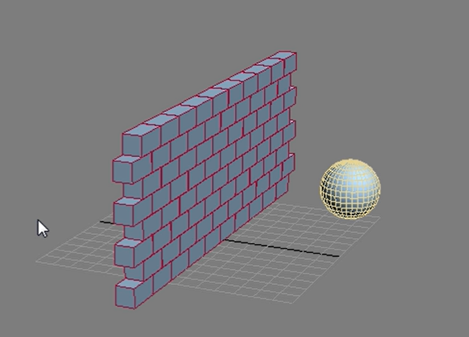
图1:初始界面
如图2所示,点击上方菜单栏中的“视图”或者“View”按钮,打开下拉菜单,找到RayFire中文版选项,双击即可打开RayFire中文版编辑器。有的版本要在软件右侧工具栏中打开。
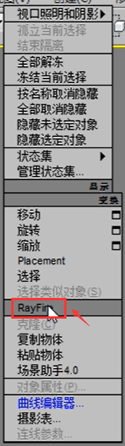
图2:RayFire中文版选项位置
打开RayFire中文版编辑器后,选中墙体,如图3所示,找到“Dynamic/Impact Objects”面板,点击“添加”按钮,将墙体设置为动力学物体,使其具有重力。
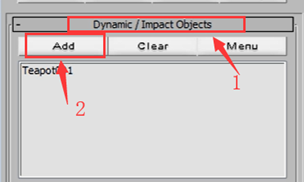
图3:设置为动力学刚体
再次预览时会发现,墙面在被小球碰撞之前会因为重力而倒塌下落。因此,下一步需要进一步把墙体设置为睡眠物体,使其在小球到达之前保持静止状态。
如图4所示,选中墙体,找到RayFire中文版编辑器中的睡眠物体部分,点击添加按钮,即可将组成墙体的全部box添加为睡眠物体。
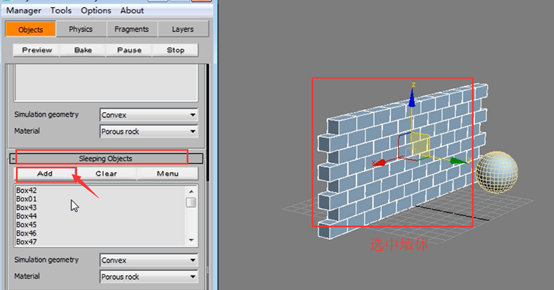
图4:将墙体设置为睡眠物体
如图5所示,选中小球,找到RayFire中文版编辑器中的运动学物体部分,点击其中的添加按钮,即可将小球添加为运动学物体,此时小球具有速度等运动学特性。

图5:将小球设置为运动学物体
设置完毕,如图6所示,点击预览按钮,预览动画,点击停止按钮,即可停止动画。
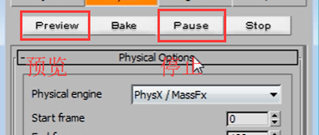
图6:预览动画、停止动画
二、给小球添加动力学特性
但是这样有一个问题,如图7所示,此时小球会以直线的路线穿过墙体。而真实情况应该是小球以抛物线的路径碰撞墙体并且掉落在地上。

图7:动画预览界面
那么,我们就需要将小球设置为动力学物体,使之具有重力,可以下落到地面。如图8所示,在RayFire中文版编辑器中找到运动学物体选项,点击清除按钮,取消小球的运动学特性。
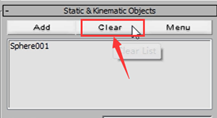
图8:清除运动学特性
如图9所示,选中小球,在动力学对象选项中,点击添加按钮,将小球添加为动力学物体,那么小球便具有重力。
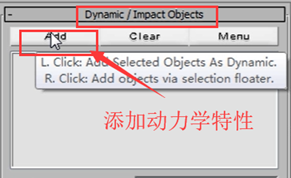
图9:新建项目按钮
可是,此时预览会发现,小球具有重力会导致从第一帧开始便垂直下落。那么,我们从某一帧开始再将小球设为动力学物体才行。
如图10所示,点击物理选项卡,找到起始帧,将起始帧设置为5(这个为小球接近墙体的帧数)。
那么小球在第1-5帧不具有动力学特性,保留之前的动画惯性,即笔直朝着墙壁移动。在第5帧后,小球具有动力学特性,具有重力开始以抛物线的路径碰撞墙壁并下落。
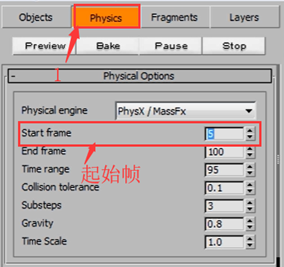
图10:起始帧设置
以上便是使用RayFire中文版完成碰撞墙体的教程,是不是很简单易懂呢?想要了解更多实用小技巧,敬请访问RayFire中文版中文网站。
作者:Noel
展开阅读全文
︾